El Sony Dualsense se destaca como el mejor controlador de PS5 gracias a sus características innovadoras, agarre cómodo y diseño ergonómico, mejorando su experiencia de juego en PlayStation 5 . Si bien conectar el DualShock 4 a las mejores PC de juegos fue un desafío, el Dualsense ofrece una compatibilidad de PC mucho mejor, colocándolo entre los mejores controladores de PC . A continuación, lo guiaremos a través del proceso directo de conectar su Dualsense a una PC.

Elementos necesarios para combinar el controlador PS5 con PC:
- Cable USB-C listo para datos
- Adaptador Bluetooth para PC
Emparejar su controlador Dualsense con una PC puede ser complicado si no tiene las herramientas adecuadas. Dualsense no incluye un cable USB cuando se compra por separado, y no todas las PC vienen equipadas con Bluetooth. Para conectar con éxito su Dualsense a una PC, necesitará un cable USB-C que admita la transferencia de datos. Este puede ser un cable C-To-C si su PC tiene un puerto USB-C o un cable USB-C a A para puertos USB rectangulares tradicionales.
Si su PC carece de Bluetooth, agregarla es bastante simple. El mercado ofrece varios adaptadores Bluetooth; Algunos encajan en una ranura PCIe dentro de su computadora, mientras que otros requieren solo un puerto USB.

Nuestra mejor selección
Transmisor Bluetooth creativo BT-W5
Cómo emparejar el controlador PS5 con PC sobre USB

- Conecte su cable USB seleccionado en un puerto abierto en su PC.
- Conecte el otro extremo del cable al puerto USB-C en su controlador Dualsense.
- Espere a que su PC con Windows reconozca el controlador Dualsense como un gamepad.
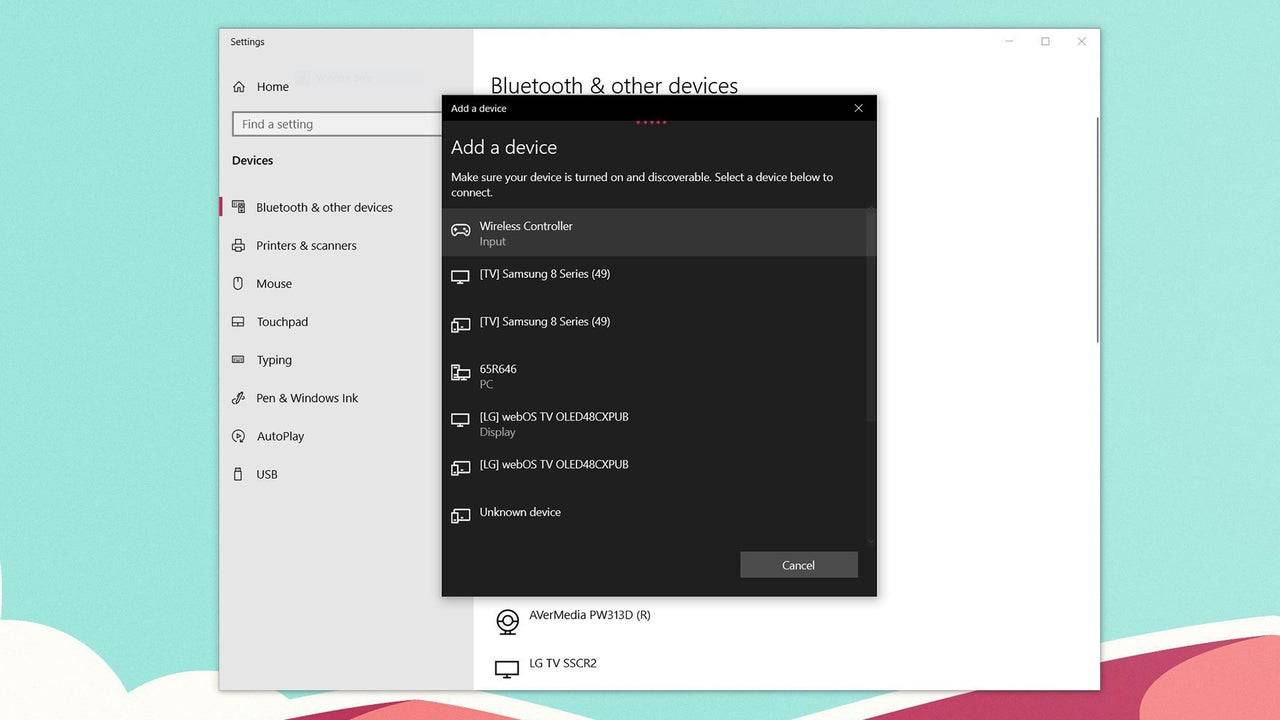
Cómo emparejar el controlador PS5 Dualsense con PC sobre Bluetooth
- Acceda a la configuración Bluetooth de su PC presionando la tecla Windows, escribiendo "Bluetooth" y seleccionando Bluetooth y otros dispositivos en el menú.
- Haga clic en Agregar Bluetooth u otro dispositivo .
- Elija Bluetooth en la ventana emergente.
- En su controlador Dualsense (asegúrese de que esté desconectado y encendido), presione y mantenga presionado el botón PS y cree el botón (al lado del D-Pad) simultáneamente hasta que la barra de luz debajo del panel táctil comience a parpadear.
- En su PC, seleccione su controlador Dualsense de la lista de dispositivos Bluetooth disponibles.
 Hogar
Hogar  Navegación
Navegación






 Últimos artículos
Últimos artículos










 Últimos juegos
Últimos juegos












